Brief :Cette astuce rapide vous montre comment créer un dossier zip dans Ubuntu et d'autres distributions Linux. Les méthodes terminal et GUI ont été discutées.
Zip est l'un des formats de fichiers d'archives les plus populaires. Avec zip, vous pouvez compresser plusieurs fichiers en un seul fichier. Cela économise non seulement de l'espace disque, mais également de la bande passante réseau. C'est pourquoi vous rencontrerez presque tout le temps des fichiers zip.
En tant qu'utilisateur normal, vous décompressez principalement des fichiers sous Linux. Mais comment compressez-vous un dossier sous Linux? Cet article vous aide à répondre à cette question.
Prérequis :vérifier si le zip est installé
Normalement, le support zip est installé mais pas de mal à vérifier. Vous pouvez exécuter la commande ci-dessous pour installer le support zip et unzip. S'il n'est pas déjà installé, il le sera maintenant.
sudo apt install zip unzip
Maintenant que vous savez que votre système prend en charge le format zip, vous pouvez lire la suite pour apprendre à compresser un répertoire sous Linux.
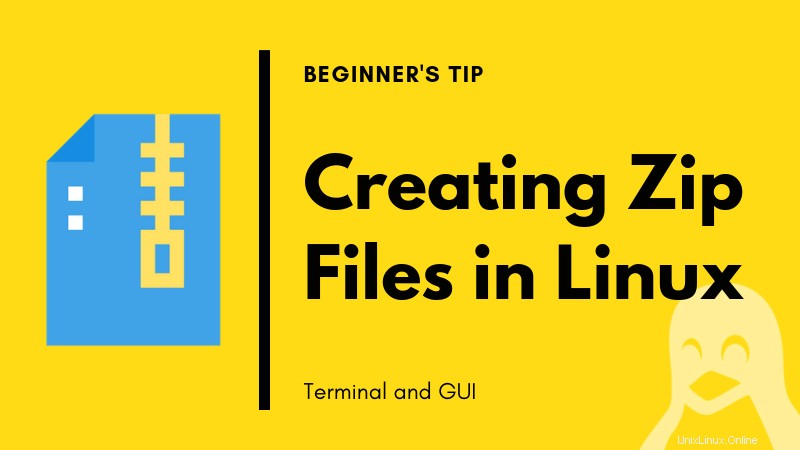
Compressez un dossier dans la ligne de commande Linux
La syntaxe d'utilisation de la commande zip est assez simple.
zip [option] output_file_name input1 input2
Bien qu'il puisse y avoir plusieurs options, je ne veux pas que vous les confondiez. Si votre seul objectif est de créer un dossier zip à partir d'un ensemble de fichiers et de répertoires, utilisez la commande comme celle-ci :
zip -r output_file.zip file1 folder1
L'option -r se récursera dans les répertoires et compressera également son contenu. L'extension .zip dans les fichiers de sortie est facultative car .zip est ajouté par défaut.
Vous devriez voir les fichiers ajoutés au dossier compressé pendant l'opération de compression.
zip -r myzip abhi-1.txt abhi-2.txt sample_directory adding: abhi-1.txt (stored 0%) adding: abhi-2.txt (stored 0%) adding: sample_directory/ (stored 0%) adding: sample_directory/newfile.txt (stored 0%) adding: sample_directory/agatha.txt (deflated 41%)
Vous pouvez utiliser l'option -e pour créer un dossier zip protégé par mot de passe sous Linux.
Vous n'êtes pas toujours limité au terminal pour créer des fichiers d'archive zip. Vous pouvez également le faire graphiquement. Voici comment !
Compressez un dossier dans Ubuntu Linux à l'aide de l'interface graphique
Bien que j'aie utilisé Ubuntu ici, la méthode devrait être à peu près la même dans d'autres distributions utilisant GNOME ou un autre environnement de bureau.
Si vous souhaitez compresser un fichier ou un dossier dans Linux de bureau, c'est juste une question de quelques clics.
Accédez au dossier contenant les fichiers (et dossiers) souhaités que vous souhaitez compresser dans un dossier zip.
Ici, sélectionnez les fichiers et les dossiers. Maintenant, faites un clic droit et sélectionnez Compresser. Vous pouvez également faire la même chose pour un seul fichier.
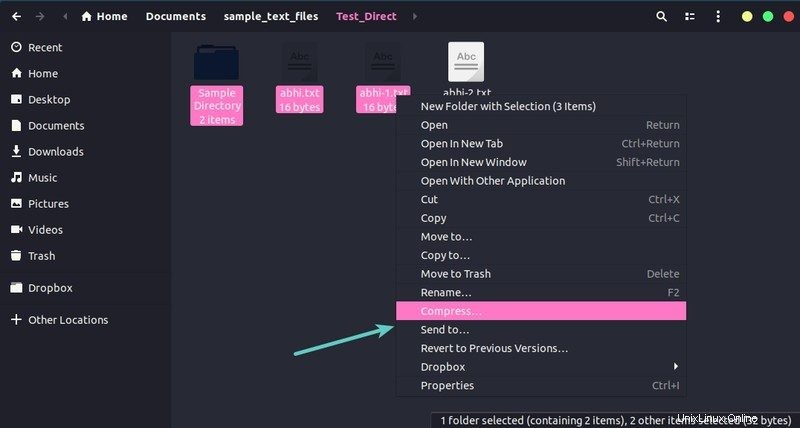
Vous pouvez maintenant créer un fichier d'archive compressé au format zip, tar xz ou 7z. Au cas où vous vous poseriez la question, tous ces trois sont différents algorithmes de compression que vous pouvez utiliser pour compresser vos fichiers.
Donnez-lui le nom que vous désirez et cliquez sur Créer.
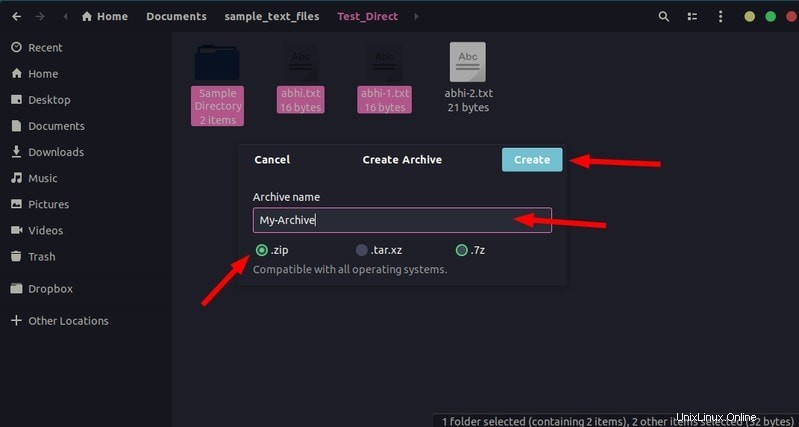
Cela ne devrait pas prendre longtemps et vous devriez voir un fichier d'archive dans le même répertoire.
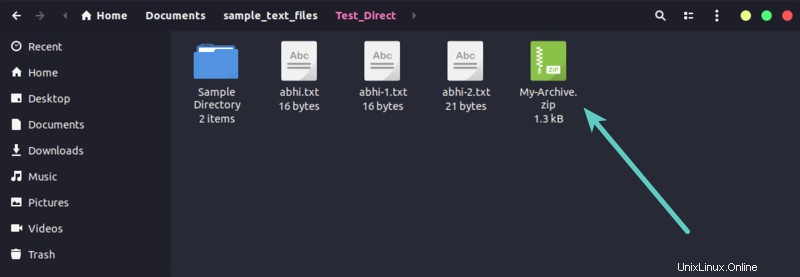
Eh bien c'est ça. Vous avez créé avec succès un dossier zip sous Linux.
J'espère que cette petite astuce rapide vous a aidé avec les fichiers zip. N'hésitez pas à partager vos suggestions.